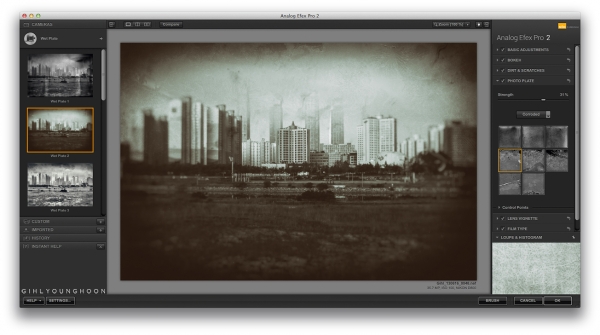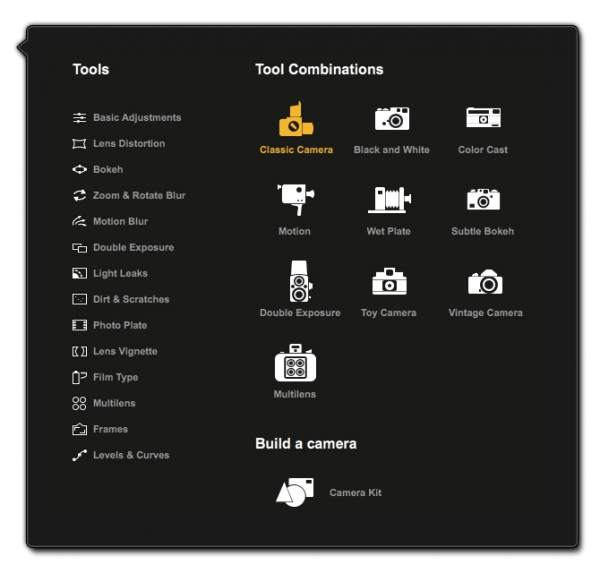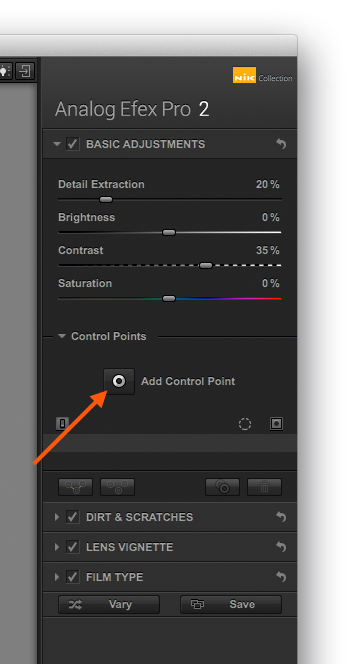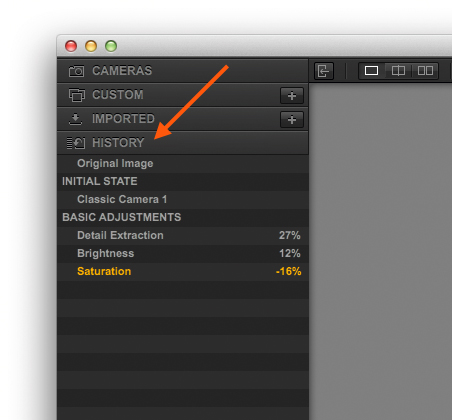아날로그 효과를 흉내내는 구글(예전의 Nik)의 Analog Efex Pro
페이지 정보
- 작성자 : 길영훈
- 작성일 : 14-05-28 18:32
관련링크
본문
[ATTACH]80955[/ATTACH]
클래식 카메라, Wet Plate, 토이 카메라, 빈티지 카메라,
다중 노출, 비네팅, 빛 누출, 먼지/흠집, 보케, 필름, 테두리 등등, 거의 모든 아날로그 효과를 흉내내는 프로그램(포토샵 플러그-인)입니다.
-- http://www.google.com/nikcollection/...alog-efex-pro/
간단한 작업 흐름:
[ATTACH]80956[/ATTACH]
1. Analog Efex Pro를 실행하고 나서, 맨 왼쪽 맨 위에 있는 도구 선택기(Tool Selector)에서 필요한 개별적인 효과, 또는 아이콘으로 표시된 결합 도구(Tool Combinations)를 선택합니다. 결합 도구 중의 하나를 선택하면, 미리 준비된 다양한 프리셋이 섬네일로 나타납니다. (결합 도구들은 여러 가지 개별 효과를 한데 묶어 놓은 효과입니다.)
[ATTACH]80957[/ATTACH]
화살표로 표시한 부분은 이미지 전체가 아니라 부분 조정할 수 있는 조정-점 기능입니다. 이 버튼을 누르고 나서 원하는 이미지 부분 위에서 마우스 버튼을 누르면 조정-점이 만들어집니다.
2. 맨 오른쪽에 있는 패널에서 필요한 설정을 합니다. (팁: 도구를 설정하다가 다시 처음의 설정으로 되돌리고 싶으면, 도구 머리를 마우스로 빠르게 두 번 클릭하면 됩니다.)
[ATTACH]80958[/ATTACH]
3. 맨 왼쪽 밑에 있는 History 패널을 눌러 언제든지 원하는 이전 단계로 되돌릴 수 있습니다.
4. 현재의 설정이 마음에 들고 나중에 다시 이 설정을 이용하고자 하면, 맨 왼쪽에 밑에 있는 Custom을 눌러 나만의 프리셋으로 저장할 수 있습니다.
5. Save 버튼을 누르면 작업이 완료됩니다.
6. 그러면 Analog Efex Pro로 완성한 결과물이 새 레이어로 만들어집니다. (이 레이어의 불투명도를 조절해서 전체 효과를 줄일 수도 있고요.)
클래식 카메라, Wet Plate, 토이 카메라, 빈티지 카메라,
다중 노출, 비네팅, 빛 누출, 먼지/흠집, 보케, 필름, 테두리 등등, 거의 모든 아날로그 효과를 흉내내는 프로그램(포토샵 플러그-인)입니다.
-- http://www.google.com/nikcollection/...alog-efex-pro/
간단한 작업 흐름:
[ATTACH]80956[/ATTACH]
1. Analog Efex Pro를 실행하고 나서, 맨 왼쪽 맨 위에 있는 도구 선택기(Tool Selector)에서 필요한 개별적인 효과, 또는 아이콘으로 표시된 결합 도구(Tool Combinations)를 선택합니다. 결합 도구 중의 하나를 선택하면, 미리 준비된 다양한 프리셋이 섬네일로 나타납니다. (결합 도구들은 여러 가지 개별 효과를 한데 묶어 놓은 효과입니다.)
[ATTACH]80957[/ATTACH]
화살표로 표시한 부분은 이미지 전체가 아니라 부분 조정할 수 있는 조정-점 기능입니다. 이 버튼을 누르고 나서 원하는 이미지 부분 위에서 마우스 버튼을 누르면 조정-점이 만들어집니다.
2. 맨 오른쪽에 있는 패널에서 필요한 설정을 합니다. (팁: 도구를 설정하다가 다시 처음의 설정으로 되돌리고 싶으면, 도구 머리를 마우스로 빠르게 두 번 클릭하면 됩니다.)
[ATTACH]80958[/ATTACH]
3. 맨 왼쪽 밑에 있는 History 패널을 눌러 언제든지 원하는 이전 단계로 되돌릴 수 있습니다.
4. 현재의 설정이 마음에 들고 나중에 다시 이 설정을 이용하고자 하면, 맨 왼쪽에 밑에 있는 Custom을 눌러 나만의 프리셋으로 저장할 수 있습니다.
5. Save 버튼을 누르면 작업이 완료됩니다.
6. 그러면 Analog Efex Pro로 완성한 결과물이 새 레이어로 만들어집니다. (이 레이어의 불투명도를 조절해서 전체 효과를 줄일 수도 있고요.)
추천 0

 회원가입
회원가입 로그인
로그인